- Uživatelé Windows potřebují aktualizovat BIOS základní desky svého systému, aby fungovaly lépe a identifikovaly nový hardware.
- BIOS svého systému nemusíte aktualizovat pouze pomocí USB flash disku, je to možné provést pomocí samotného systému BIOS nebo nástroje pro aktualizaci systému BIOS.
- Aktualizace systému BIOS je bezpečnější než instalace nebo flashování nového systému BIOS, protože nedokončená instalace může poškodit vaši základní desku.
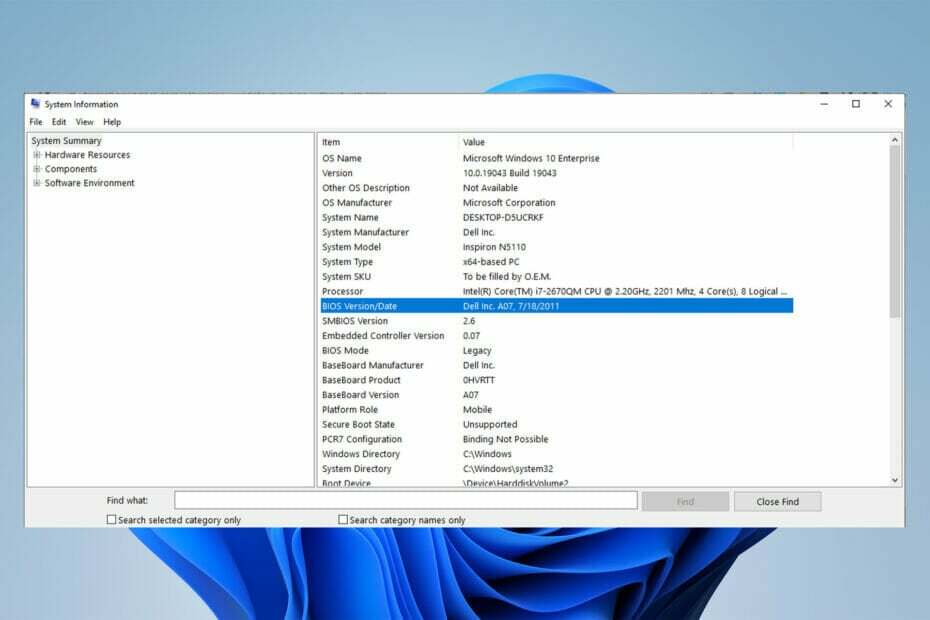
XNAINSTALUJTE KLIKNUTÍM NA STAŽENÍ SOUBORU
Tento software opraví běžné počítačové chyby, ochrání vás před ztrátou souborů, malwarem, selháním hardwaru a optimalizuje váš počítač pro maximální výkon. Opravte problémy s počítačem a odstraňte viry nyní ve 3 snadných krocích:
- Stáhněte si Restoro PC Repair Tool který přichází s patentovanými technologiemi (patent k dispozici tady).
- Klikněte Začni skenovat najít problémy se systémem Windows, které by mohly způsobovat problémy s počítačem.
- Klikněte Spravit vše opravit problémy ovlivňující zabezpečení a výkon vašeho počítače
- Restoro byl stažen uživatelem 0 čtenáři tento měsíc.
Pokud nemáte USB nebo flash disk a chcete aktualizovat BIOS počítače nebo systému, nemějte obavy, protože k dokončení tohoto procesu nepotřebujete USB flash disk.
Jediné, co musíte udělat, je stáhnout si utilitu BIOS Updater z webu výrobce nebo přejít do EZ Flash Utility v BIOSu a vybrat Internet.
Poté se počítač restartuje a systém BIOS se aktualizuje. Buď opatrný! Zpackaná aktualizace může poškodit základní desku, zvláště pokud zvolíte špatnou verzi.
Je nebezpečné aktualizovat BIOS?
Obecně platí, že uživatelé Windows nemusí aktualizovat svůj BIOS tak často. Instalace nebo flashování zcela nového systému BIOS může být někdy nebezpečné a jeho aktualizace je bezpečnější.
Pokud se během aktualizace něco pokazí nebo flashování vašeho BIOSu může skončit úplným poškozením vaší základní desky.
Po aktualizaci systému BIOS neuvidíte velkou změnu nebo vylepšení, protože aktualizace nezavádí žádné nové funkce ani znatelné zvýšení rychlosti ve vašem systému.
Jak mohu aktualizovat BIOS bez USB?
Aktualizační nástroj
- OTEVŘENO Microsoft Store, typ centrum MSI ve vyhledávacím poli a poté jej vyberte.
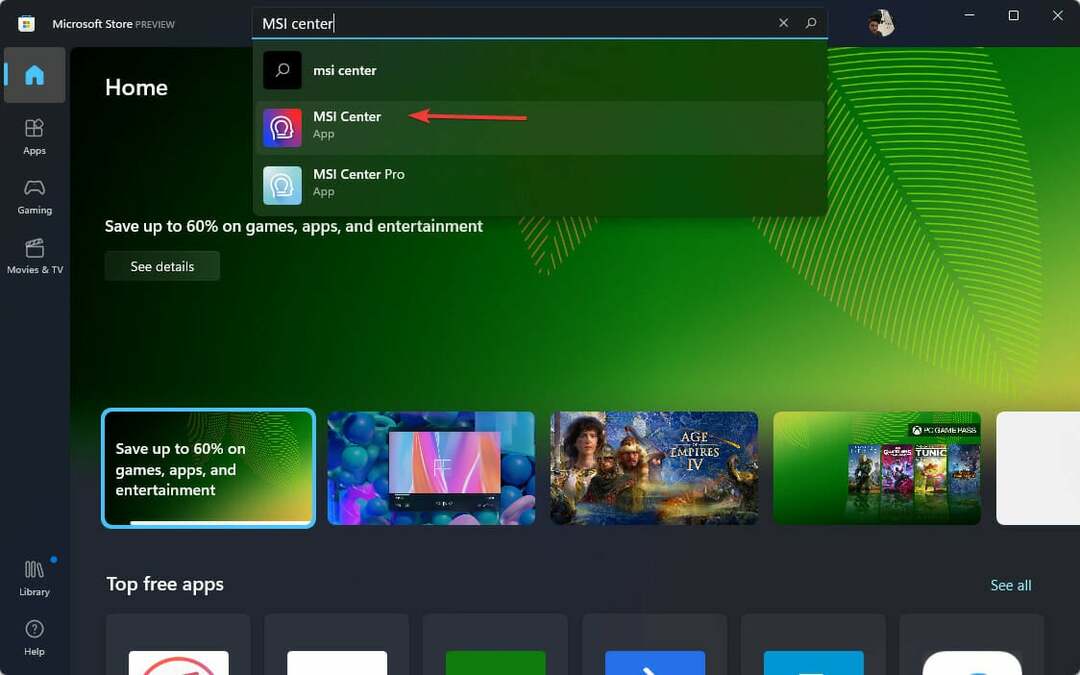
- Klikněte na Dostat ke stažení.
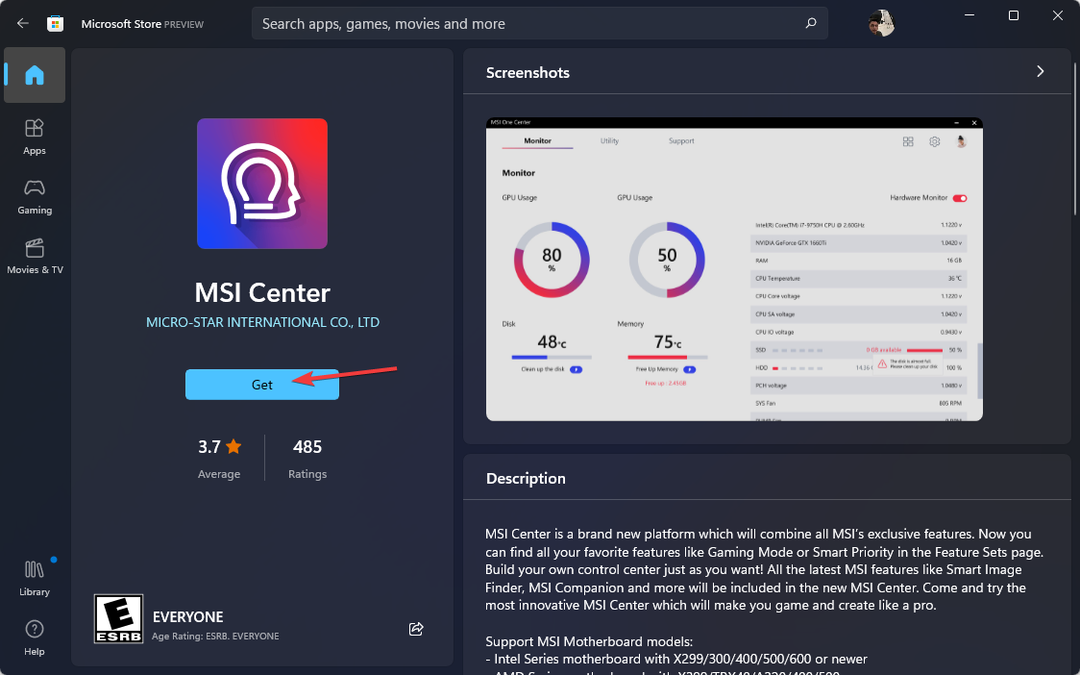
- Nyní otevřete aplikaci, přejděte na Podpěra, podpora a vyberte Pokročilý volba.
- Nakonec vyberte aktualizace systému BIOS a počkejte na dokončení procesu.
Existuje několik způsobů, jak aktualizovat BIOS, ale pokud nemáte USB flash disk, máte pouze dvě možnosti.
Jedním z nich je použití nástroje pro aktualizaci BIOSu výrobce základní desky a druhým je použití internetu, což vysvětlíme v další metodě.
POZNÁMKA
Uvědomte si, že nástroj MSI Center funguje pouze se základními deskami MSI, tedy pokud máte jednu od druhé výrobce, nezapomeňte se podívat na jeho webové stránky, zda má také program pro aktualizaci systému BIOS.
2. Pomocí nastavení firmwaru UEFI
- Chcete-li začít, použijte Okna + já klíče k vyvolání Nastavení Jídelní lístek.
- V nabídce vlevo vyberte Systém, pak Zotavení.
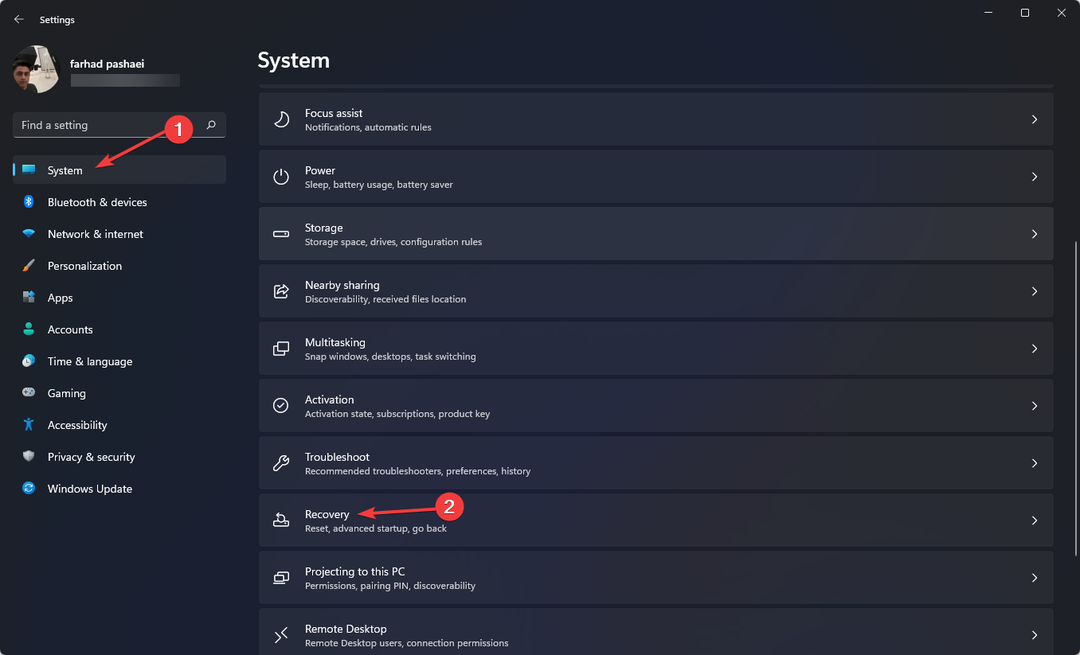
- Poté klikněte na Restartovat nyní.
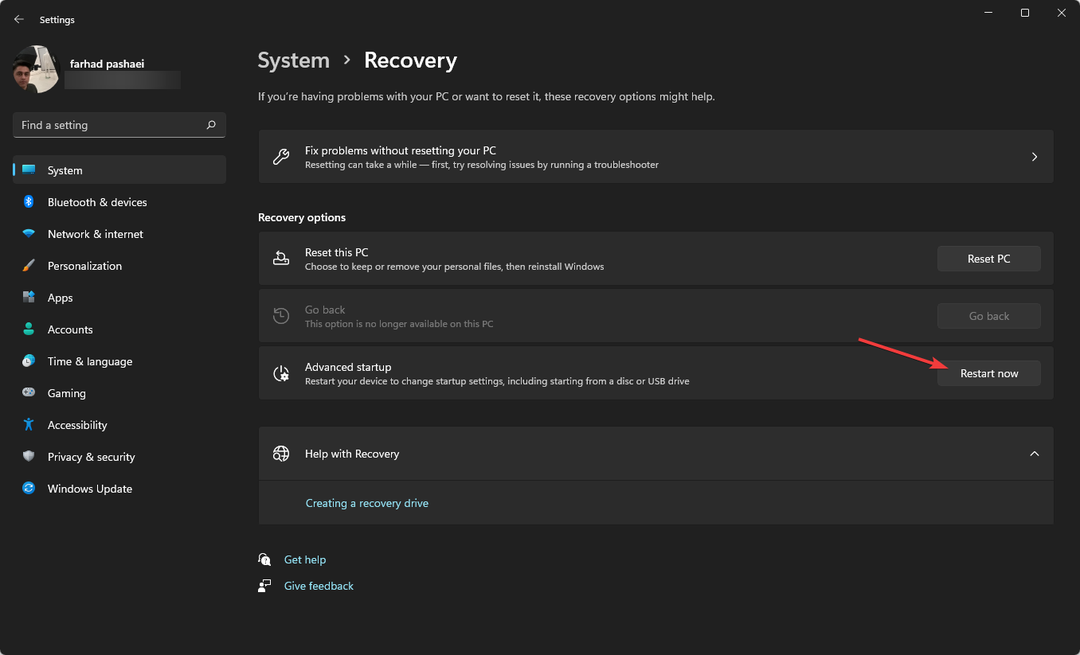
- Vybrat Odstraňte problémy možnost v Pokročilé spouštění Jídelní lístek. Poté klikněte na Pokročilý možnosti pak Nastavení firmwaru UEFI.
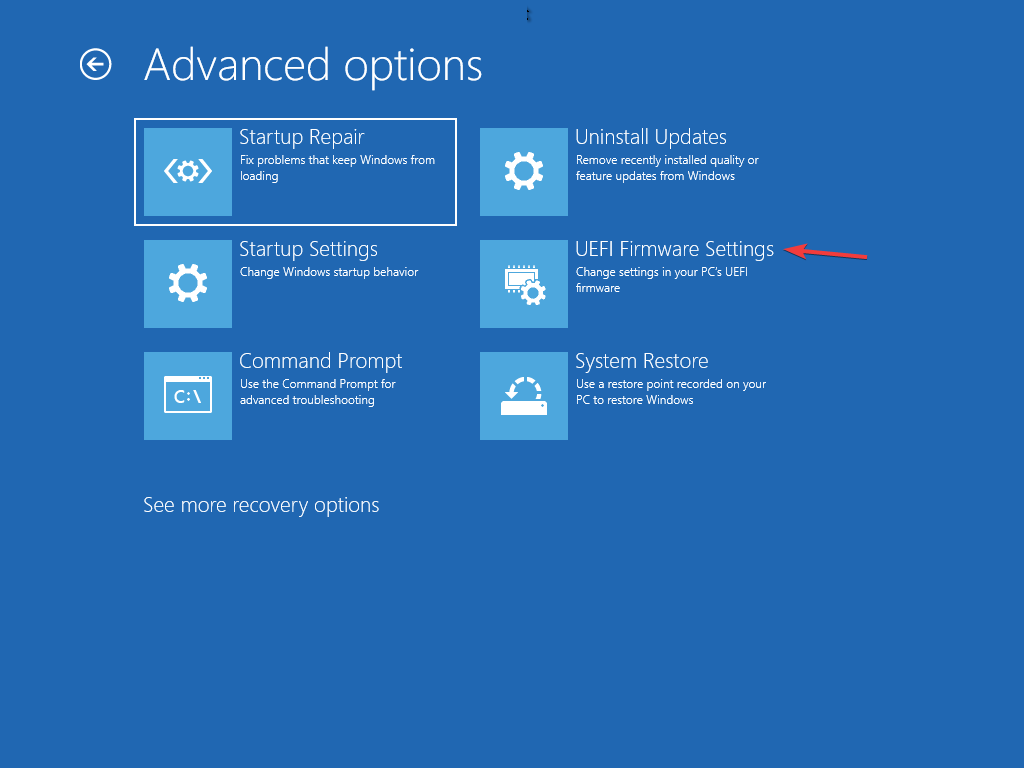
- Vstupte Pokročilý mód pak přejděte na Nářadí Jídelní lístek. poté vyberte Asus EZ Flash Utility, poté stiskněte Vstupte.
- Vybrat prostřednictvím internetu.
- Nyní stiskněte tlačítko Vlevo, odjet / Že jo šipkou vyberte požadované připojení k internetu a poté stiskněte Vstupte.
- Postupujte podle pokynů na obrazovce a nechte aktualizaci dokončit.
Pomocí této metody lze aktualizovat většinu základních desek UEFI BIOS.
- Microsoft Whiteboard se nesynchronizuje? Zde je rychlá oprava
- Místní bezpečnostní úřad Proces s vysokým využitím procesoru v systému Windows 11
- Stáhněte a nainstalujte Atlas VPN na Windows 11
- Jak stáhnout a nainstalovat ExpressVPN na Windows 11
- Nefunguje více ploch Windows 11? Zde je to, co dělat
Jaký je rozdíl mezi UEFI a tradičním BIOSem?
UEFI znamená Unified Extensible Firmware Interface. Funguje úplně stejně jako BIOS a oba fungují jako tlumočník mezi hardwarem počítače a operačním systémem.
Oba se používají při startu počítače a inicializují hardwarové části a operační systém. UEFI má jeden zásadní a základní rozdíl.
UEFI ukládá všechna vaše data do souboru .efi namísto firmwaru. Datový soubor je uložen na pevném disku ve speciálním oddílu s názvem EFI System Partition (ESP) a obsahuje zavaděč.
Doporučuje se aktualizujte svůj BIOS jednou za čas pomoci základní desce lépe fungovat a identifikovat nové hardwarové části, jako je RAM, CPU atd.
Přečtěte si tento článek, pokud váš počítač automaticky přejde do režimu BIOS.
BIOS můžete aktualizovat bez USB flash disku. Někteří výrobci základních desek nabízejí až tři možnosti aktualizace systému BIOS: BIOS/UEFI, DOS a Windows.
Také můžete aktualizovat svůj BIOS pomocí DOSu pomocí flash disku, ale může být nainstalován na jiný a samostatný pevný disk.
Systém BIOS může aktualizovat samotný systém Windows, ale nedoporučuje se to, protože je to nebezpečné a může to zničit váš systém. Toto také nepodporují všichni výrobci základních desek.
 Stále máte problémy?Opravte je pomocí tohoto nástroje:
Stále máte problémy?Opravte je pomocí tohoto nástroje:
- Stáhněte si tento nástroj na opravu počítače hodnoceno jako skvělé na TrustPilot.com (stahování začíná na této stránce).
- Klikněte Začni skenovat najít problémy se systémem Windows, které by mohly způsobovat problémy s počítačem.
- Klikněte Spravit vše opravit problémy s patentovanými technologiemi (Exkluzivní sleva pro naše čtenáře).
Restoro byl stažen uživatelem 0 čtenáři tento měsíc.


